確定申告を始めて今年で5年目。
1年目は
税務署で職員に教わりながら
書類を作成しました。
税務署って独特の雰囲気があって…
めちゃ緊張しますね。
2年目からは
税務署のHPで書類を
作成するようにしました。
はっきり言って
税務署で書類を作るより簡単です。
3年目以降は
去年のデータを利用できるので
書類作成がさらに簡単になりました。
しかし、作成した書類を
税務署に持って行かなくてはなりません。
そして…今年5年目。
ついに電子申告「e-Tax」に挑戦です。
結果は余裕。
今日はそんな話です。
電子申告のメリット2つ
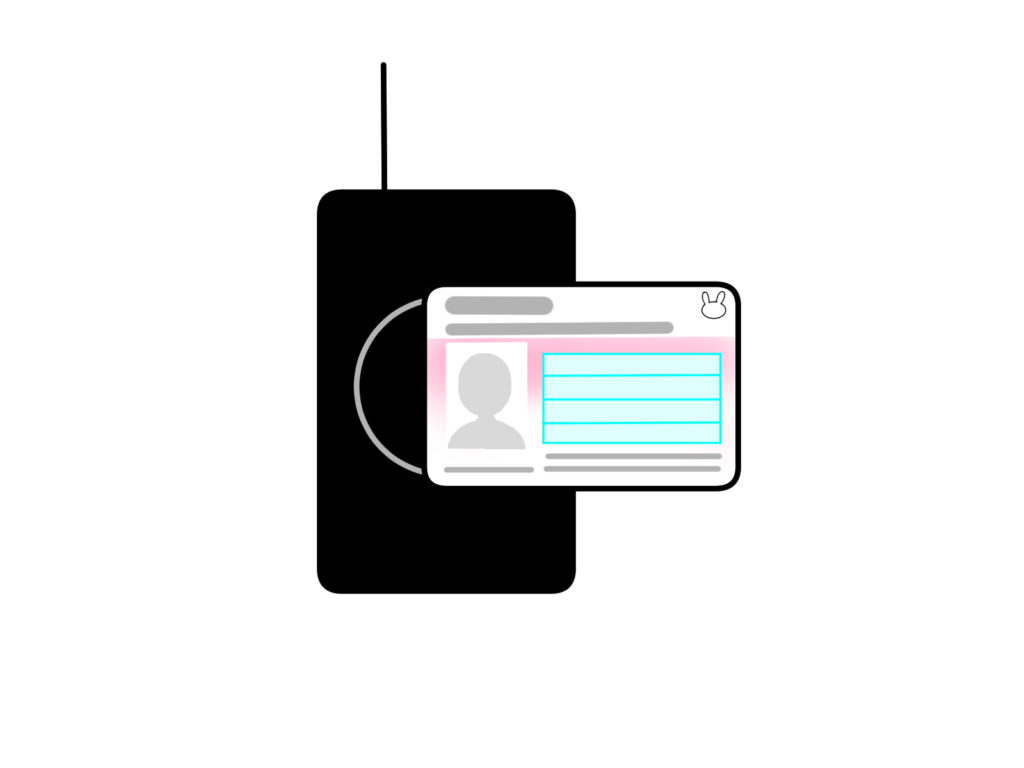
①時間の制約を受けない
1番のメリットは
時間の制約から解放されることです。
メンテナンス時間を除けば、
基本的に24時間対応です(確定申告期間中)。
自分の都合の良い時間に提出することができます。
以前は、申請書を印刷して
税務署に行って提出していました。
この「印刷→提出」にかかる時間…
結構ばかになりません。
休みの日とか、
余裕で半日はつぶれてしまいますね。
しかも現在は、コロナの影響で
税務署に確定申告を持って行こうとすると
人数制限がかかっています。
地元の税務署のHPを見たら
「入場整理券」が必要と書いてありました。
つまり…今ちょっと時間あるから
税務署に行って申請書を提出しに行こう。
と思っても人数の制限がかかっているので
持って行けない…なんてことがあり得るのです。
オンライン申請 vs 書類を提出…
勝負はついていますね。
②オンライン申請は今後増える
政府の方針として
市役所等で行っていた様々な申請を
オンラインで完結できるように進めています。
オンライン申請は
避けられない流れです。
ゆえに、
今から積極的にオンライン申請を活用して
慣れておくことが大切です。
電子申告に準備するもの2つ

今回はパソコンを使った
電子申告のやり方です。
スマホやダブレットでの電子申告を
考えられている方は、
国税庁のHPをご覧ください。
①マイナンバーカード
まずマイナンバーカードを
作りましょう。
今は…正直に言って
作るメリットを感じられません。
しかし今後、
運転免許証や健康保険証としても
使えるようになります。
時代の流れですね。いずれ必要になるのなら…
この際作っておきましょう。
申請の方法は3つあります。
・インターネット申請(PC、タブレット、スマホ)
・郵送
・街中にある証明写真機
もし心配なら
市役所に行きましょう。
実は私と彼女も
市役所で作りました。
注意してほしいのは、
申請してから手元に届くまで約1月…
余裕を持って申請しましょうね。
そして受け取りの際に
「2つのパスワード」を設定します。
このパスワードが
電子申告の時に必要となります。
きちんと覚えておいて下さいね。
++
申請前に詳しく知りたい方は
「マイナンバーカード・総合サイト」まで。
②カードリーダー
次にカードリーダーを準備します。
カーリーダーには種類はいくつかあります。
選ぶ時のポイントは3つ。
①マイナンバーカード・e-taxに対応
②自分のパソコンの機種(Windows or Mac)
③接触型 or 非接触型
++
①マイナンバーカード・e-taxに対応
当たり前ですが…
ここで間違ってしまうと大変です。
しっかりと確認してくださいね。
②自分のパソコンの機種
カードリーダーには、
Windows専用、Mac専用、両方に対応…
いろいろあります。
あと接続の仕方も確認が必要です。
場合によっては変換ケーブルが必要になります。
事前確認が大切です。
不安な時は購入前にお店等で質問しましょう。
③接触型 or 非接触型
接触型はカードを機器に差し込んで使うタイプ。
非接触型はカードを機器の上におくだけ。
結論から言うと、
電子申告にだけ使うのであれば…
どちらでも構いません。
しかし、
電子マネーカード(Suica・PASMO・nanacoなど)の
読み取り等に使うのであれば
非接触型(FeliCa対応)を選びましょう。
++
ちなみに私は
家電量販店で購入しました。
その時は
3種類のカードリーダーを売っていました。
Mac-非接触型のカードリーダーを買いまいた。
なぜ…非接触型にしたのか。
それは単純にカッコいいと思ったからです。
++
スマホやタブレットで申告される方は
カードリーダー不要となっています。
しかし全ての機種に対応している訳ではありません。
詳しくは国税庁のHPをご覧ください。
実際の申請方法…手順は2つ

①e-Taxの事前準備
2つの設定が必要です。
まず、カードリーダーを
自分のパソコンに認識させる必要があります。
販売会社のHPから
「ドライバー」をダウンロードします。
次に、マイナンバーカードで
電子申告できるように
国税庁からアプリをダウンロードします。
MacとWindowsでは設定法が違います。
詳しくは
「e-Tax事前準備のご案内」という項目が
ありますので参考にしてみてください。
国税庁のHPで検索してください。
②確定申告書の作成
国税庁のHPに設置されている
「確定申告書等作成コーナー」で作成します。
最初に「e-Taxで提出 マイナンバーカード方式」を選びます。
後はサクサクと書類を作成します。
入力する金額を間違わないようにしてください。
そして最後に…
作成した書類を送るためには
マイナンバーカードを作成する時に
設定した「2つのパスワード」が必要となります。
お手元に用意して下さい。
++
文章にすると…
面倒そうだな。
そう感じるかもしれません。
確かにパソコンに不慣れな人は
ちょっとハードルの高さを感じるでしょう。
私の場合…
事前に医療費の集計を済ませてから
始めたのですが、
カードリーダーの設定から
電子申告を済ませるまでに
1時間半くらいでした。
正直あっけないほどに簡単でした。
繰り返しになりますが、
面倒なのは最初だけ。
一度設定を済ませてしまえば、
次回からは余裕です。
++
作成したデータは必ず保存しておきましょう。
来年また申請する時に使えます。
一から全てを打ち込む必要がないので助かります。
まとめ
電子申告…予想していたよりも
めちゃ簡単でした。
今後、オンライン申請が増えることは
間違いありません。
今から積極的に活用して
使い慣れておくことをオススメします。
いくつになっても
新しいことに挑戦する好奇心を
持ち続けたいですね。
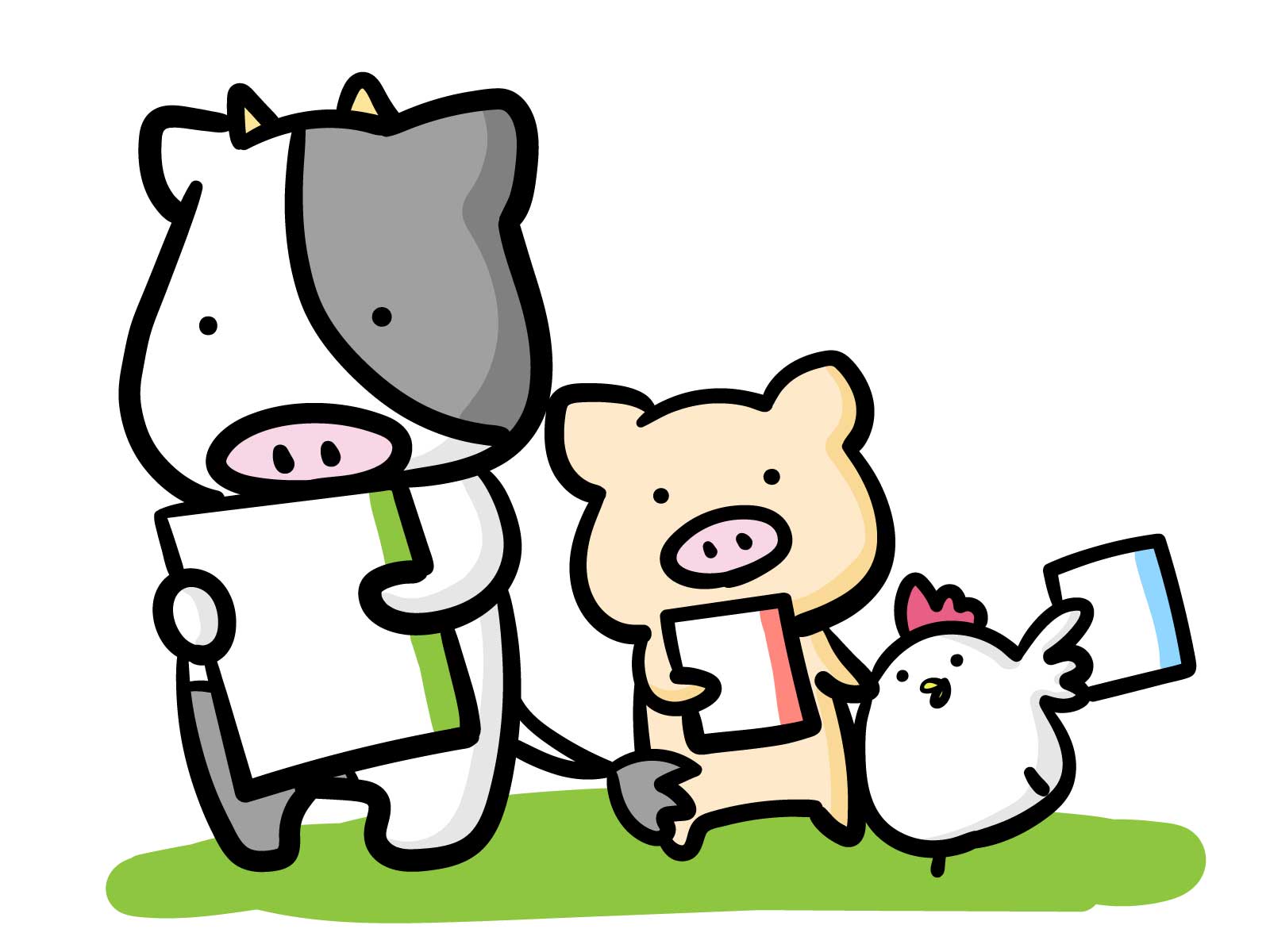
ちなみに私が購入した商品のリンクを貼っておきます。




コメント